MATERIAL 
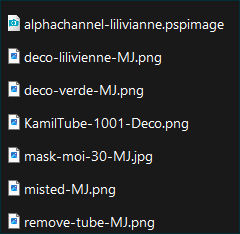
Agradeço a Kamil pelo tube decorativo
PLUGINS
VM Distortion
Sapphire Filters 1c
MuRa's Meister
MuRa's Seamless
_______________________________________________________________________________________________
Preparar - Gradiente - LINEAR-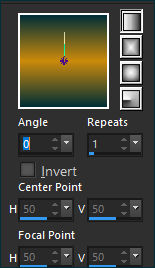 - Angle 0 - Repeats 1 - cores do misted ou a seu gosto
- Angle 0 - Repeats 1 - cores do misted ou a seu gosto
Cores deste Tutorial - Foreground- -#002f37 - Background-
-#002f37 - Background- - #cb8a0c
- #cb8a0c
_______________________________________________________________________________________________
1.- Abrir - alphachnnel-lilivianne - fazer uma cópia (Shit+D) fechar o original
2.- Vamos trabalhar na cópia - que será a Raster 1 - Preencher com a Gradiente
3.- Edit - Copiar/Colar como nova layer - deco-verde-MJ
* Blend Mode - Screen (ou outro)
* Layers - Merge - Merge Down
_______________________________________________________________________________________________
4.- Plugin - VM Distortion - Distortion by Transparency
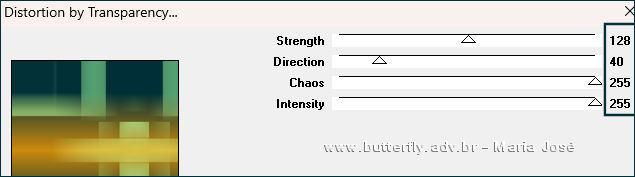
5.- Plugin - Simple - Top Left Mirror
6.- Repetir - Plugin - VM Distortion - Distortion by Transparency (mesma configuração)
7.- Selections - Load Selection From Alpha Channel - Selection#1
8.- Layers - Add New Layer - Preencher com a Gradiente
9.- Effects - Distortion Effects - Pixelate
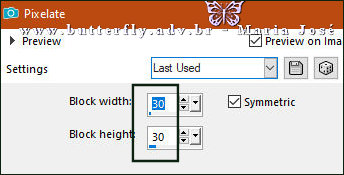
SELECT NONE
10.- Plugin - Sapphire Filters 1c - ShudderBars...DEFAULT
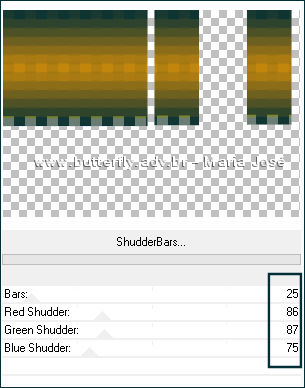
11.- Adjust - Sharpness - Sharpen
_______________________________________________________________________________________________
12.- Selections - Load Selection From Alpha Channel - Selection#3
* Layers - Add New Layer
13.- Edit - Copiar/Colar dentro da seleção o misted
* Baixar a Opacidade (se achar necessário para +/- 79%)
SELECT NONE
14.- Ativar a Raster 2 - Drop Shadow 0, 0, 60, 30, preto
_______________________________________________________________________________________________
ATIVAR A RASTER 1
* Adjust - Add Noise - 7 - Uniform - Mono Clicado
15.- Selections - Load Selection From Alpha Channel - Selection#2
* Promote Selection to Layer
16.- Plugin - MuRa's Meister - Perspective Tiling - DEFAULT
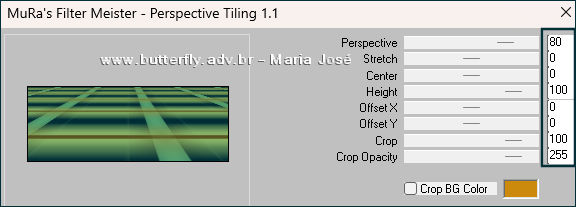
17.- Effects - Reflection Effects - Rotating Mirror - DEFAULT
* SELECT NONE - Drop Shadow 0, 0, 60, 30, preto
_______________________________________________________________________________________________
18.- Edit - Copiar/Colar - deco-lilivienne-MJ
* Layers - Arrange - Bring To Top
19.- Ferramenta PICK - Tecle K para ativar a Ferramenta
* Position X 662,00 - Position Y (-11,00)
* Tecle M para desativar a Ferramenta
_______________________________________________________________________________________________
20.- Layers - Add New Layer - preencher com a cor clara
21.- Layers - New Mask Layer From Image - mask-moi-30-MJ
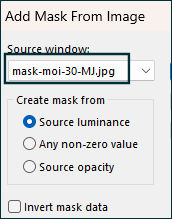
* Layers - Merge Group
22.- Plugin - MuRa's Seamless - Emboss at Alpha - DEFAULT

* Blend Mode - Screen
23.- Layers - Arrange - Move Down 2 vezes
_______________________________________________________________________________________________
24.- Edit - Copiar/Colar o tube personagem - remove-tube-MJ - Resize 68%
* Layers - Arrange - Bring To Top - Posicionar
* Drop Shadow critério pessoal
25.- Edit - Copiar/Colar o tube decorativo - KamilTube-1001-Deco (Resize 65%)
* Posicionar - Drop Shadow critério pessoal
_______________________________________________________________________________________________
TAG LAYERS - ORGANIZAR - Blend Mode e Opacidade de acordo com suas cores

_______________________________________________________________________________________________
BORDAS
26.- Image - Add Borders - 1px - cor escura
27.- Selections - Select All - EDIT COPY
* Image - Add Borders - 50px - qualquer cor
28.- Selections - Invert - Colar dentro da seleção a imagem copiada item 27
29.- Adjust - Blur - Gaussian Blur - Radius 20,00
30.- Plugin - Sapphire Filters 1c - Cross Hatch Wobble... DEFAULT
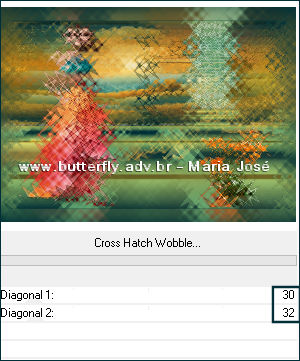
31- Adjust - Sharpness - Sharpen More
32.- Effects - 3D Effects - Drop Shadow 0, 0, 60, 30,preto
33.- Selections - Select All - Selections - Modify - Contract 25
34.- Selections - Invert - Drop Sahdow 0, 0, 60, 30, preto
_______________________________________________________________________________________________
35.- Assinar o trabalho - Image Add Borders - 1px - cor escura
36.- As layers estão mergidas - Image - Resize - Width 1000px - All Layers CLICADO
* Salvar em .jpg
Espero que apreciem, obrigada.
_______________________________________________________________________________________________
Outro Modelo - Tube by Caz, agradeço

Agradeço a amiga NENA SILVA que gentilmente revisou e testou para mim.

.gif)
.gif)
Tutorial foi criado em maio 2024 por Maria José do Prado, protegido pela lei de Copyright, não poderá ser copiado, retirado,
traduzido ou utilizado em listas de discussão sem o consentimento prévio e escrito de sua autora.
| ALEX |
ALYCIANE |
 |
 |
| ANDREA |
ANGEL STAR |
 |
 |
| ANNICK |
CARINE |
 |
 |
| CHARLETTE |
CHETI |
 |
 |
| CLAIRE |
CLAUDIA |
 |
 |
| CLAUDINE |
CRISTINA OLIVA |
 |
 |
| DELF |
FLOMEJO |
 |
 |
| FRANIE MARGOT |
GERRIE |
 |
 |
| HELENE |
IDESS |
 |
 |
| IRENE |
JOAQUINA |
 |
 |
| JOLCSI |
JULIE |
 |
 |
| JUST SUE |
LAURETTE |
 |
 |
| LILIANA |
LILOU |
 |
 |
| LUCE |
LYNETTE |
 |
 |
| MANOU |
MARION |
 |
 |
| MARTINE |
MARYLENE |
 |
 |
| MARYLOU |
MELUZINE |
 |
 |
| MERCI GON ROMANO |
MICHELE |
 |
 |
| MIEKE |
MONIQUE |
 |
 |
| MULAN |
NINES |
 |
 |
| PATY |
ROSSELLA |
 |
 |
| SWEETY |
VANDA GIGO |
 |
 |
| VANILLE |
VIOLETTE |
 |
 |
| VIOLINE |
VIOLINE 1 |
 |
 |
| VIOLINE 2 |
|
 |
|